クアデルノ(Quaderno)という電子ペーパーを使い始めて1年少しが経ちました。
私が使っているのはFMV-DPP04という旧モデルで、A5サイズです。
【公式】富士通 10.3型フレキシブル電子ペーパー QUADERNO A5サイズ / FMV-DPP04
クアデルノ 五線譜テンプレート
公式サイトでテンプレート用の五線譜が提供されているのですが、
↓
A4ではちょうど良いのかもしれませんが、A5には細かすぎます。
そこで、A5で使うのに最適な五線譜を自分で作成しました。よろしければダウンロードしてお使いください。
↓
縦横比をクアデルノに最適化しているのと、ギターの譜面は上下に加線を多用しますから、段間隔をある程度確保しているのが、一応工夫している点です。
クアデルノのテンプレート追加方法
※旧クアデルノの場合なので、新クアデルノでは異なる可能性があります。
まずはパソコンでアプリを立ち上げます。

立ち上がったら、「ツール」の「設定」を開きます。
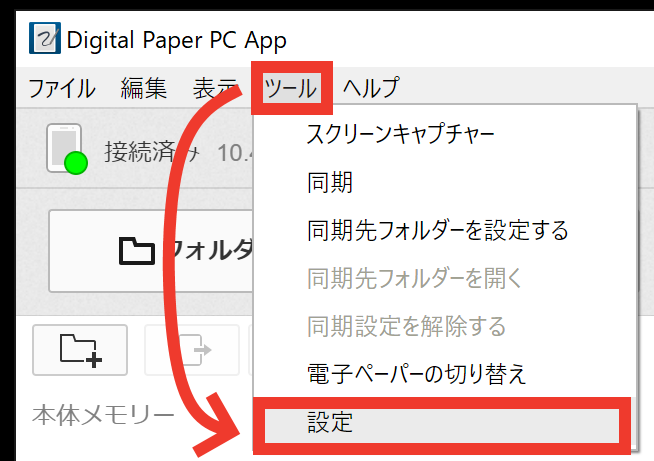
少し下にスクロールすると「ノートのテンプレート」というところがあるので、「追加」をクリックします。

テンプレートに追加するPDFファイルを選択して、OKを押します。
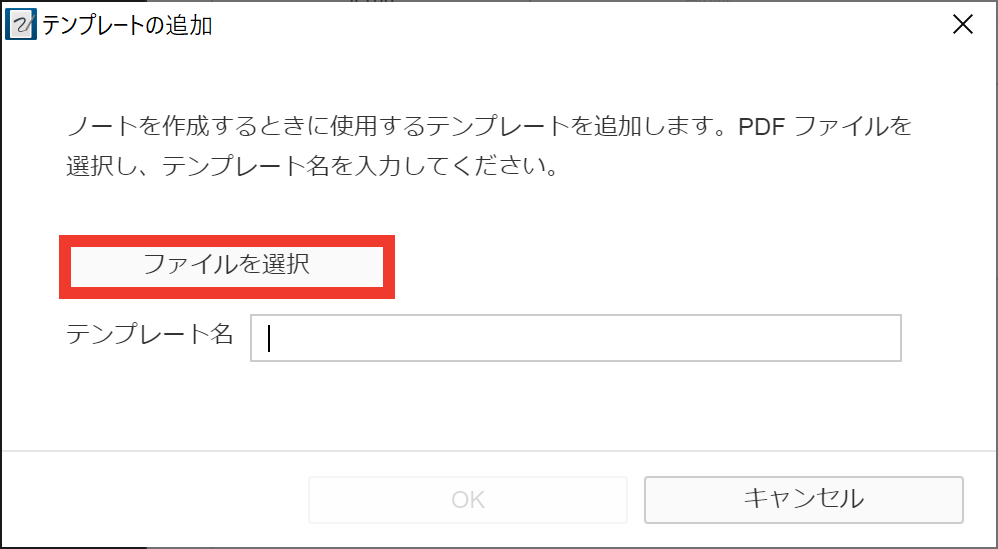
これで、クアデルノ本体で、「ノートの作成」を行うと、追加したテンプレートが選べるようになっているはずです。
クアデルノのレビュー
iPadでも同じようなことができるかもしれませんが、紙ではなく電子ペーパーを使う利点として、「データのコピペができる」というのがあります。
このようにアイデアを書いていて、
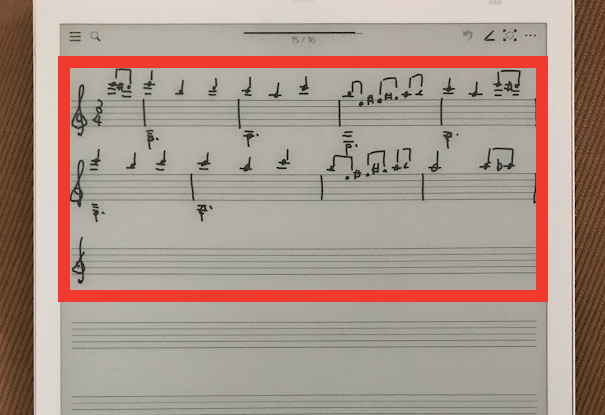
いったんそのモチーフは置いておいて、次のモチーフを同じページから書き始めたとします。
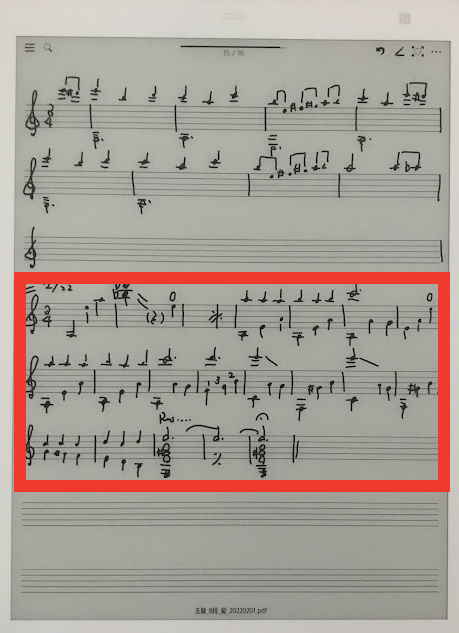
写真だと3段で十分だったので問題なかったのですが、書いていて、「やっぱり譜面が足りなくなった。詰めずに次のページから始めておけば良かった」というのもあり得る話です。
そんなときは、このように範囲選択を使って
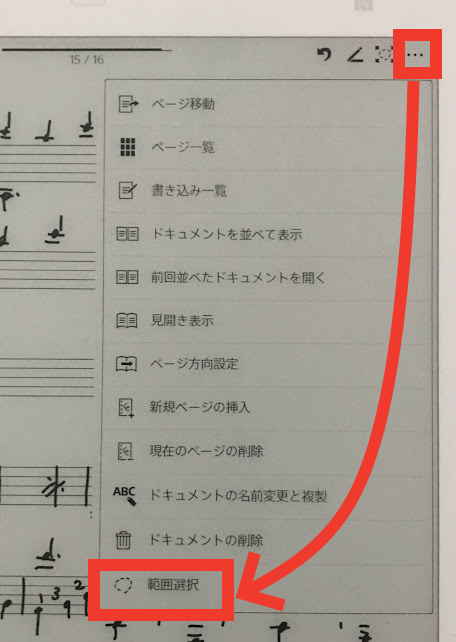
囲って、
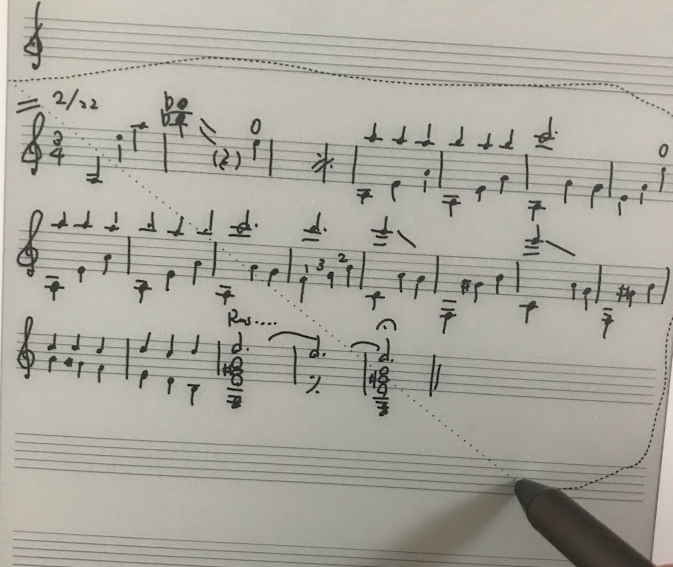
切り取って
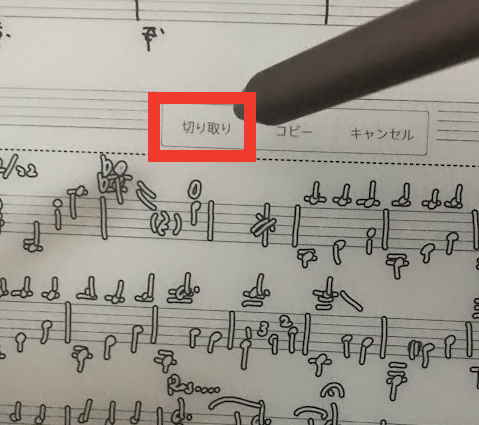
空白の次のページを用意して
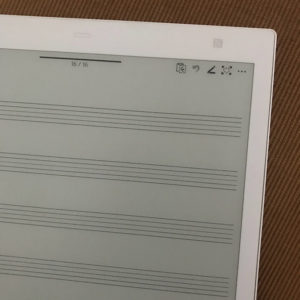
貼り付けると

新しいモチーフの方は次のページの頭に移動されます。
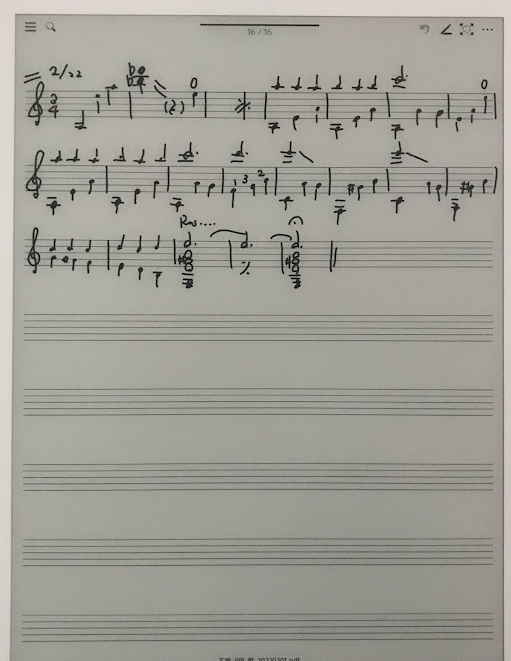
MuseScoreやFinaleで作る楽譜データほどの柔軟性はないものの、紙よりは編集しやすいです。
うまくやれば、少し縦にずらして移調するとか(臨時記号の書き換えは必要ですが)、同じ音形の繰り返しをコピペで済ますこともできるでしょう。
消しゴムだとピンポイントで直したいところだけ消すのが難しいですが、電子ペーパーだと音符1つだけ、臨時記号1つだけを消すのも比較的簡単にできるのもメリットです。
私が使っているのは旧モデルだと冒頭でお話しましたが、現在は新モデルが発売されています。
↓

富士通 FUJITSU クアデルノ QUADERNO 電子ペーパー A5サイズ サテンホワイト FMVDP51
こちらは、筆圧感知が追加されているので、筆圧で線の太さを変えることができます。
旧モデルは筆圧感知はしませんが、その代わり、筆圧に関係なくはっきりした線を引くことができるという利点があります。
新モデルの方がより紙に近づいた書き心地となっていると思いますが(お店で試したことあります)、そこにこだわらないのであれば、旧モデルの方が書いていて楽なケースもあるかもしれません。




コメント